1997 yılında bir Macintosh bilgisayarda Kevan J. Atteberry, Microsoft markalı ilk ofis asistanı olan Clippy'yi yarattı.
Ne kadar denersem deneyeyim, Clippy her seferinde yetersiz olduğumu söylüyordu. İşimi yapamadığım için birdenbire ortaya çıkıp "yardım" teklif ediyordu. 😵💫
Günümüze geldiğimizde, teknoloji ve internet sayesinde geniş bilgi kütüphanesi parmaklarımızın ucunda. Ve neyse ki, benim için Clippy emekli oldu.
Bazı kaynaklara göre, Office 365 dünya çapında bir milyondan fazla şirket tarafından kullanılıyor, bu nedenle Microsoft Office'i kullanmayı bilmek özgeçmişinizde olmazsa olmaz bir beceri olduğunu söyleyebiliriz.
Doldurulabilir formlar, kariyerinde hemen hemen herkesin oluşturduğu veya tamamladığı bir kaynaktır ve ortadan kalkmayacaklardır! Formlar veri toplar, iletişim yolları sağlar ve iş akışlarında zaman kazandırır. ✨
Bu makalenin sonunda şunları yapabileceksiniz:
- Microsoft Word Geliştirici sekmesi denetimlerini bir profesyonel gibi kullanın
- Doldurulabilir Word belgesi oluşturun
- Doldurulabilir Word belgesini özelleştirme
- Word'de doldurulabilir formları koruyun, kaydedin ve paylaşın
Hazır olduğunuzda başlayabilirsiniz!
Doldurulabilir Form Nedir?
Doldurulabilir form, kullanıcıların doldurup geri gönderebileceği dijital bir formdur. Elbette formu yazdırabilirsiniz, ancak artık 1997 yılında değiliz, kağıtsız bir dünyaya geçelim! 👩💻
Kuruluşlar, çalışanlarından ve müşterilerinden anlamlı veriler toplamak için formlar oluşturur. Sürdürülebilirlik ve çevresel faydalarının yanı sıra, doğruluk ve verimliliği de artırır. (Kullanıcılar için kullanıcı dostu bir deneyimden bahsetmeye gerek bile yok!)
Özelleştirme düzeyi, doldurulabilir formunuzun ne kadar basit veya karmaşık olmasını istediğinize bağlıdır.
Raporlara kapak mektupları yazmak için birkaç temel denetim kullanmış olabilirsiniz. Ancak, Microsoft Word'ü doldurulabilir formlar oluşturmak için kullanırken öğrenmeniz gereken birkaç denetim daha vardır, bu yüzden kolları sıvayın.
Microsoft Word'deki Geliştirici Sekmesi Denetimleri
Adım adım öğreticiye geçmeden önce, bu korkutucu terimi, yani Geliştirici sekmesini inceleyelim.
Tamam, bir kez alıştığınızda o kadar da zor değil. Oluşturmak istediğiniz form türünü elde etmek için, denetimler bölümünü tanımak formunuzu oluştururken zaman kazanmanıza yardımcı olacaktır.
Bu form denetimleri (doğru kullanıldığında), kullanıcıların kendilerinden ne beklendiğini hızlı bir şekilde anlamaları için etkileşimli bir form sağlar.
🔶Geliştirici Sekmesi
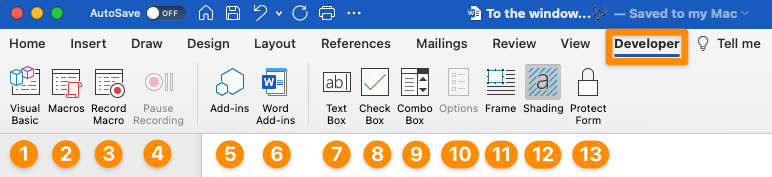
Microsoft Word'de oluşturulmuştur
- Visual Basic: Office uygulamalarındaki görevleri otomatikleştirebilen makroları kaydedin, oluşturun ve düzenleyin
- Makrolar: bir görevi otomatik olarak gerçekleştirmek için tek bir komut olarak gruplandırılmış bir dizi eylem
- Makro Kaydetme: bir görevi gerçekleştirirken tuş vuruşlarınızı kaydeden küçük programlar
- Kaydı duraklat: makro kaydını duraklatır
- Eklentiler: ekstra işlevsellik için özel komutlar veya özellikler
- Word Eklentileri: Word'e ek işlevler sağlamak için Word'e eklenebilen bir program
- Metin Kutusu: belgenin herhangi bir yerine metin yerleştirmek ve yazmak için kullanılan nesne
- Onay Kutusu: belgenin herhangi bir yerine yerleştirilip tıklanarak işaretlenebilen bir nesne
- Birleşik Kutu: liste kutusu ekli bir metin kutusu
- Seçenekler: düzenleme Metin Kutusu, Onay Kutusu ve Birleşik Kutu özelleştirme
- Çerçeve: metin ve nesneler için bir kap
- Gölgelendirme: farklı bir belge temasına geçildiğinde güncellenen arka plan rengi
- Formu Koruyun: başkalarının formu değiştirmesini engeller
Bonus: Google Dokümanlar'da doldurulabilir form nasıl oluşturulur!
🔷Form Alanı Seçenekleri
🖋 Düz Metin İçerik Denetimi
Metin Kutuları, çok çeşitli olası yanıtlar için en kullanışlıdır. Bu alanlar, adları, e-posta adreslerini ve hemen hemen her şeyi yakalamak için kullanılabilir! Tarih alanı gerekiyorsa, tarih seçici içerik denetimini kullanın ve özelleştirin.
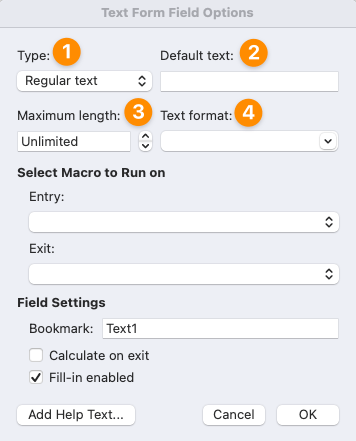
Microsoft Word'de oluşturulmuştur
- Tür: Normal Metin, Sayı, Tarih, Geçerli Tarih, Geçerli Saat, Hesaplama seçenekleri
- Ön tanımlı metin: kullanıcılar için talimatlar
- Maksimum uzunluk: ayrılan toplam karakter sayısı
- Metin biçimi: Büyük harf, Küçük harf, İlk harf büyük, Başlık harfi seçenekleri
✔️ Kutuyu İşaretle İçerik Denetimi
Onay Kutuları evet-hayır soruları veya bir dizi seçenekten bir veya daha fazla seçenek seçmek için uygundur.
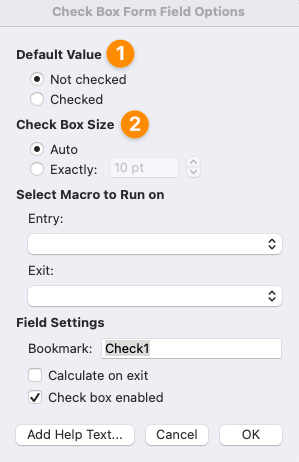
Microsoft Word'de oluşturulmuştur
- Ön tanımlı Değer: İstenirse kutular önceden işaretlenebilir
- Kutuyu İşaretle Boyutu: seçenekleri artırın veya azaltın
📦 Birleşik Kutu İçerik Denetimi
Birleşik Kutu ile kullanıcılar, bir dizi seçenek arasından yalnızca bir seçenek seçebilir.
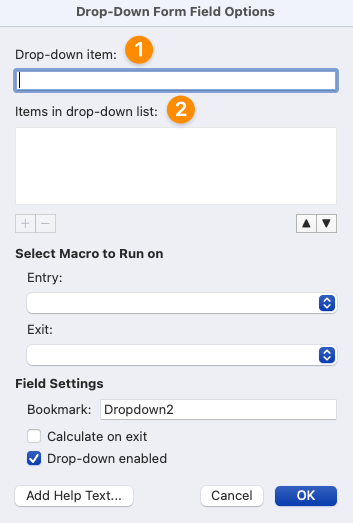
Microsoft Word'de oluşturulmuştur
- Açılır öğe: listeyi yazın ve eklemek için +, silmek için – işaretini tıklayın
- Açılır listedeki öğeler: liste öğelerini ekleme, silme ve yeniden sipariş etme
Form oluşturma araçları hakkında daha fazla bilgi mi arıyorsunuz? Jotform alternatifleri kılavuzumuza göz atın! ⭐️
Word'de Doldurulabilir Form Oluşturma
Bu öğreticide, Mac için Microsoft Word Sürüm 16. 54 kullanıyorum. Farklı bir platform veya sürüm kullanıyorsanız, adımlar ve özellikler farklı görünebilir. Ancak, sonuç aynıdır, bu nedenle bu ipuçları sahip olduğunuz sürümde de uygulanabilir!
Adım 1: Doldurulabilir Formu Oluşturma
1️⃣ Yeni bir belge oluşturun
- Microsoft Word'ü başlatın
- Boş Belge > Oluştur'u seçin
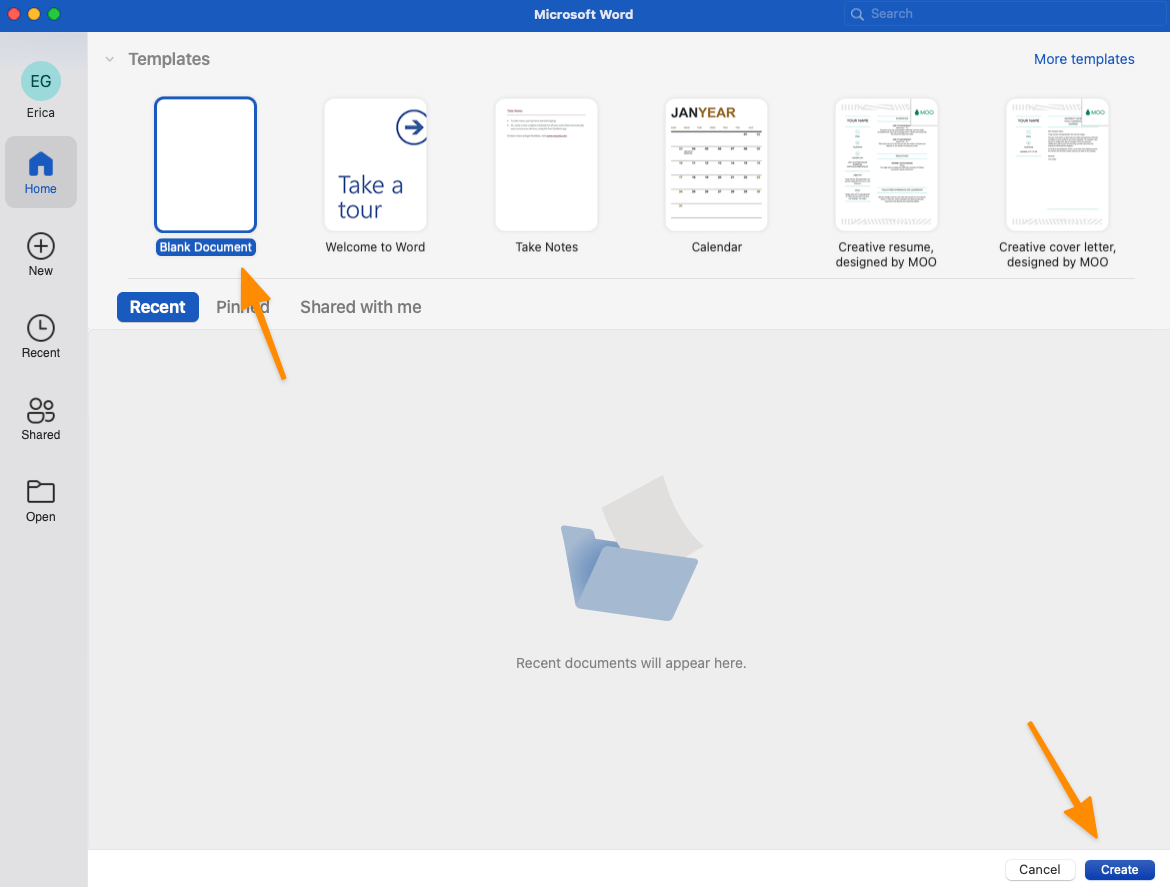
Microsoft Word'de oluşturulmuştur
2️⃣ Geliştirici sekmesini şeride ekleyin
Word menüsünde, Tercihler > Şerit ve Araç Çubuğu > Geliştirici seçeneğini işaretleyin ve Kaydet'e tıklayın.
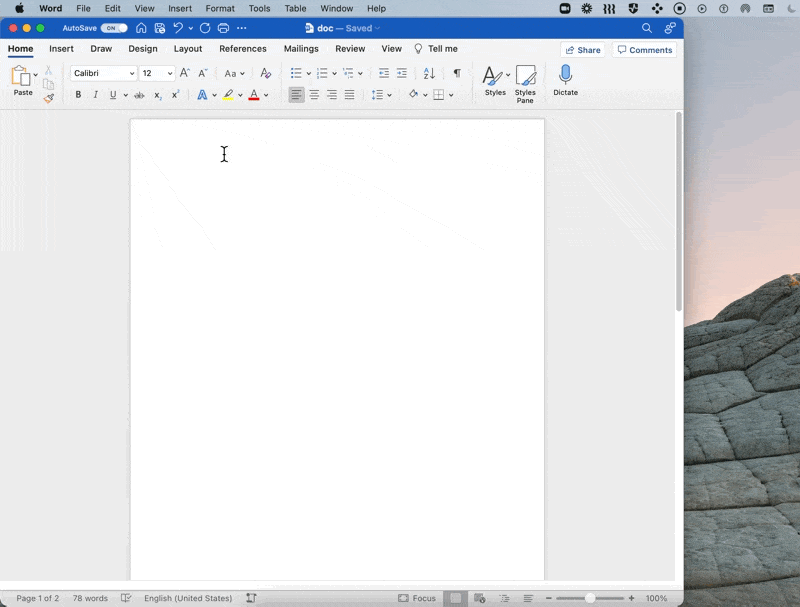
Microsoft Word'de oluşturulmuştur
3️⃣ İçeriği bölümlere ayırın
Buradan tek bir şey öğrenecekseniz, o da şudur: biçimlendirmeye başlamadan önce içeriğinizi düzenleyin.
Tüm içeriğiniz yazılmış ve düzenlenmişse zamandan tasarruf eder ve sinir bozukluğu yaşamazsınız. Bugün, neye ihtiyacım olduğunu bilmediğim için baştan başlamak zorunda kaldığım saatler yüzünden çok utanıyorum.
Bunu uygulamaya geçirelim. Bir müze gönüllü formu oluşturmak istiyorum. İşte planladığım içerik:
- Başlık: Müze Gönüllü Formu
- Bölüm 1: İletişim Bilgileri
- Bölüm 2: Kullanılabilirlik (Günler ve saatler)
- Bölüm 3: Anket (Bizi nasıl duydunuz?)
Fena bir başlangıç değil, ama daha iyisini yapabiliriz:
Sürüm 2:
| Bölüm | İçerik | Doldurma Türü |
|---|---|---|
| İletişim Bilgileri | Tam Ad E-posta adresi Telefon Numarası Tarih | Metin Kutusu |
| Kullanılabilirlik | Cumartesi sabahı Cumartesi öğleden sonra Cumartesi gecesi Pazar sabahı Pazar öğleden sonra Pazar gecesi | Check Box |
| Anket | Bizi nasıl duydunuz? Ağızdan ağıza Sosyal medya Şirket web sitesi Arama motoru | Birleşik Kutu |
Farkı görebiliyor musunuz?
Sürüm 2'de, tam olarak biliyorum:
- Her bölüm için ihtiyacım olan alan sayısı (Tam Ad, E-posta adresi, Telefon Numarası ve Tarih olmak üzere dört adet)
- Formu oluştururken görselleştirmeye yardımcı olan doldurma türü
Zor kısmı bitti. Şimdi biçimlendirmeye geçelim!
4️⃣ Tablo ekleme
Bölüm 1: İletişim Bilgileri
- İmleci istediğiniz konuma yerleştirin
- Ekle sekmesinde, Tablo'u seçin
- 2×2 tablonun üzerine gelin ve doldurmak için tıklayın
- Metin girin
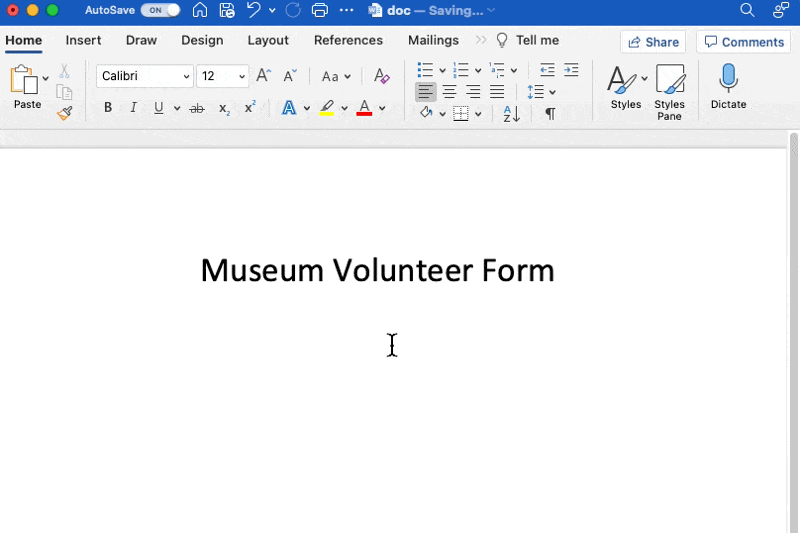
Microsoft Word'de oluşturulmuştur
Bölüm 2: Kullanılabilirlik
- İmleci istediğiniz konuma yerleştirin
- Ekle sekmesinde Tablo'u seçin
- 2×6 tablonun üzerine gelin ve doldurmak için tıklayın
- Metin girin
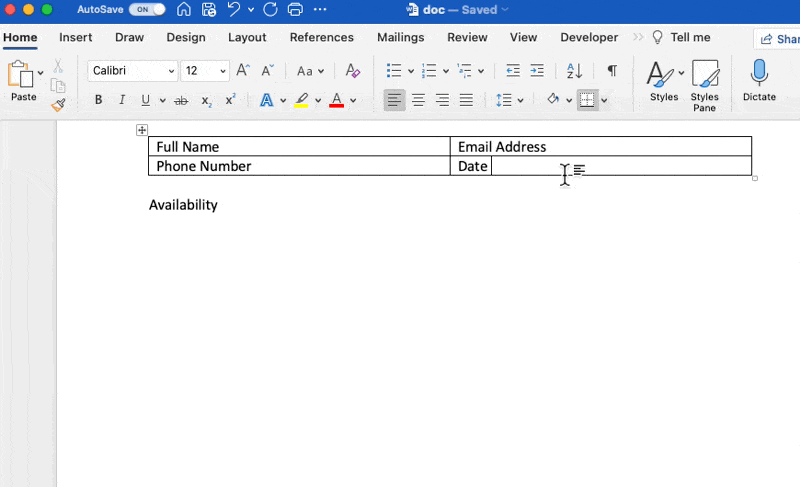
Microsoft Word'de oluşturulmuştur
Bölüm 3: Anket
- İmleci istediğiniz konuma yerleştirin
- Ekle sekmesinde, Tablo'u seçin
- 2×1 tablonun üzerine gelin ve doldurmak için tıklayın
- Metin girin (seçenekleri daha sonra İçerik Denetimleri eklerken ekleyeceğiz!

Microsoft Word'de oluşturulmuştur
5️⃣ İçerik Denetimlerini Ayarlama: Metin Kutusu
Normal Metin İçeren Metin Kutusu
- İmleci istediğiniz konuma yerleştirin
- Geliştirici sekmesinde, Metin Kutusu'nu seçin
- Biçimi incelemek için Metin Box öğesini çift tıklatın > Tamam'ı tıklatın
İpucu: Daha hızlı oluşturmak için Metin Kutusu'nu kopyalayıp diğer metin alanlarına yapıştırın
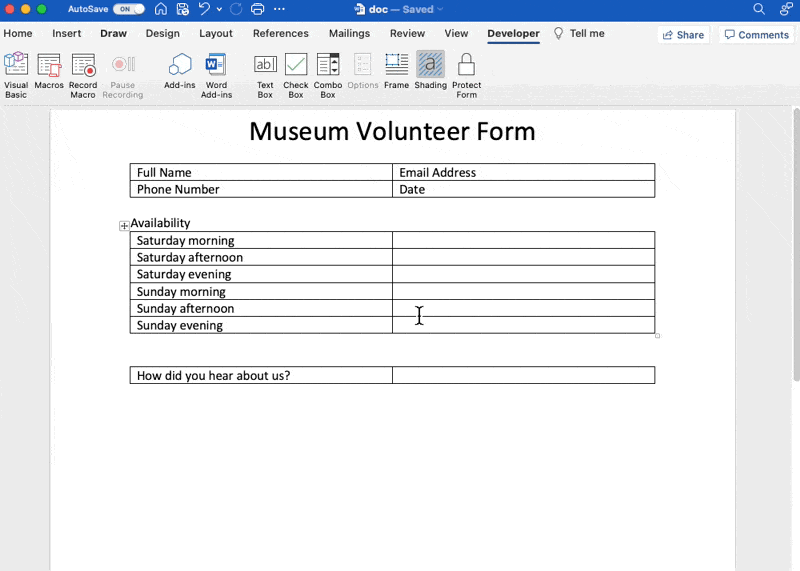
Microsoft Word'de oluşturulmuştur
Geçerli Tarihi İçeren Metin Kutusu
- İmleci istediğiniz konuma yerleştirin
- Geliştirici sekmesinde, Metin Kutusu
- Metin Kutusu'na çift tıklayın
- Tür'ü Geçerli tarih olarak değiştirin
- Tarih biçimini M/d/yy olarak değiştirin > Tamam'ı tıklayın
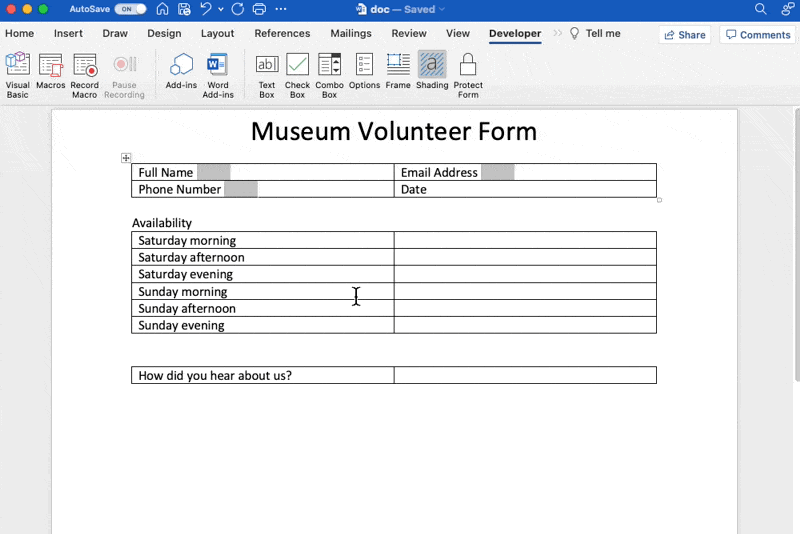
Microsoft Word'de oluşturulmuştur
6️⃣ İçerik Denetimlerini Ayarlama: Onay Kutusu
- İmleci istediğiniz konuma yerleştirin
- Geliştirici sekmesinde, Onay Kutusu seçeneğini seçin
- Biçimi incelemek için Onay Kutusu'na çift tıklayın > Tamam'ı tıklayın
İpucu: Daha hızlı oluşturmak için Onay Kutusu'nu kopyalayıp diğer onay kutusu alanlarına yapıştırın
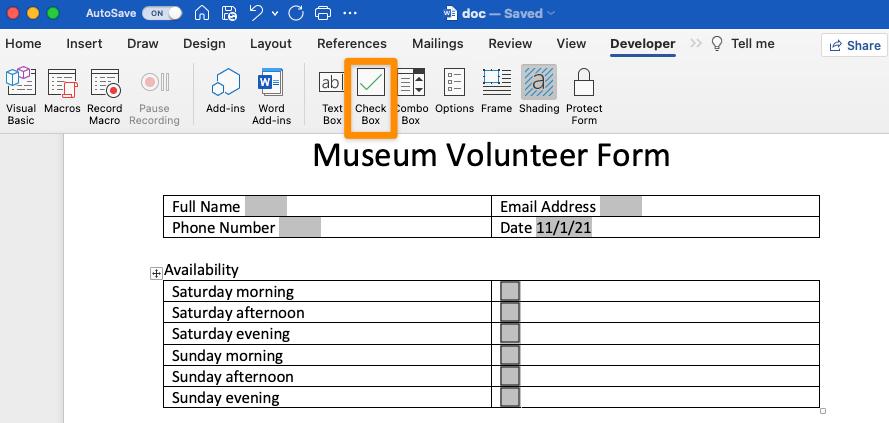
Microsoft Word'de oluşturulmuştur
7️⃣ İçerik Denetimlerini Ayarlama: Birleşik Kutu
- İmleci istediğiniz konuma yerleştirin
- Geliştirici sekmesinde, Birleşik Kutu seçeneğini seçin
- Combo Box'ı çift tıklayın
- Açılır öğeye metin ekleyin > Tamam'ı tıklayın
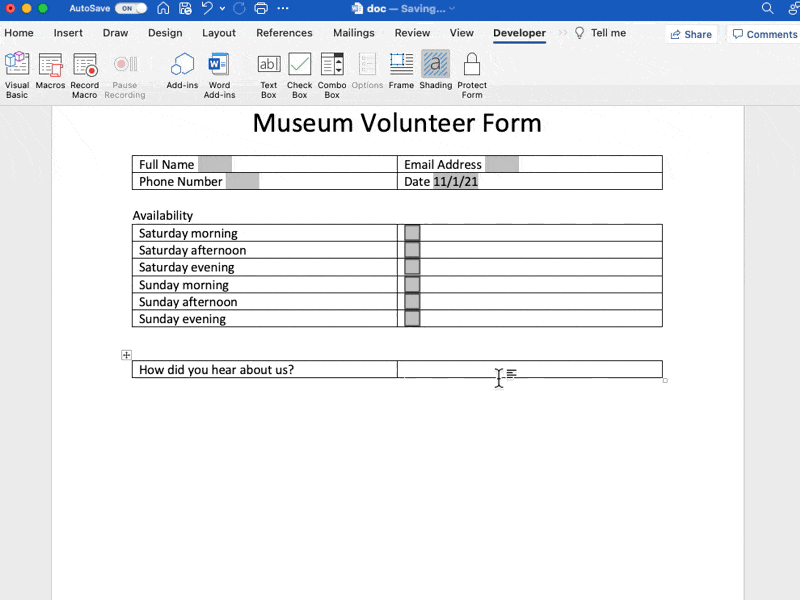
Microsoft Word'de oluşturulmuştur
Formunuz korunduktan sonra Birleşik Kutular'ın önizlemesi aşağıda gösterilmiştir. ⬇️
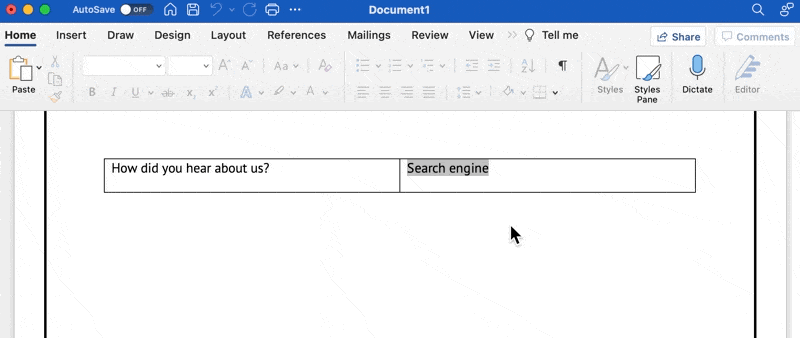
Microsoft Word'de oluşturulmuştur
Adım 2: Doldurulabilir Formu Özelleştirme
Bu bölümde eğlenceli vakit geçirin! Yazı tipini değiştirin, sayfa kenarlıkları ekleyin, MS Word temaları uygulayın — ne isterseniz yapın!
Formunuzu kullanıcı dostu hale getirmek için öneriler:
1️⃣ Satır yüksekliğini değiştirin
- Tablonun tamamını vurgulayın
- Düzen sekmesinde, satır yüksekliğini artırmak için yukarı okuna tıklayın
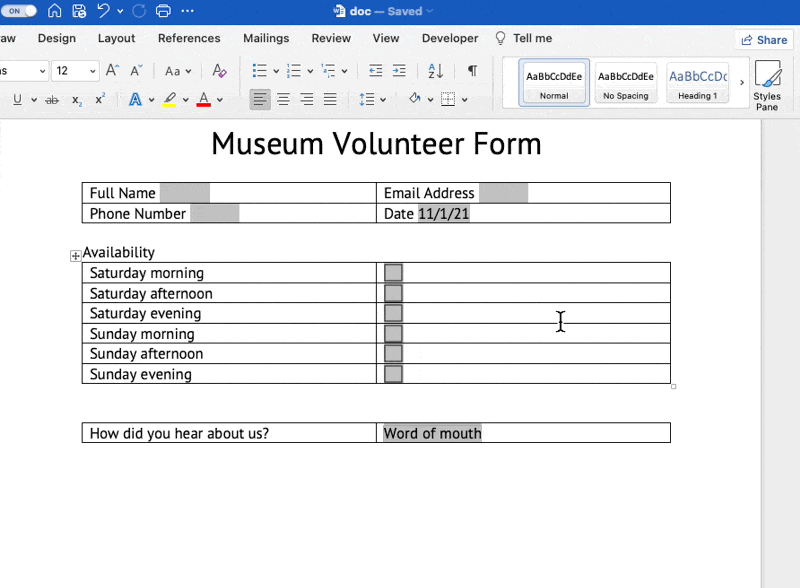
Microsoft Word'de oluşturulmuştur
2️⃣ Tablonun içindeki metni hizalama
- Tablonun tamamını vurgulayın
- Düzen sekmesinde, sol-orta seçeneğini seçin
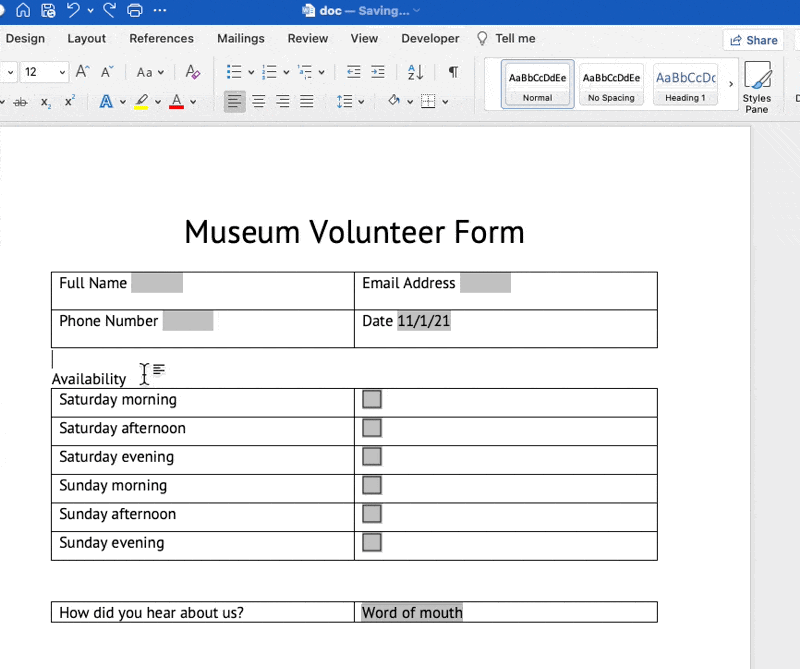
Microsoft Word'de oluşturulmuştur
3️⃣ Tabloları biçimlendirme
- Onay kutularını taşımak için sütun çizgisini sola tıklayıp sürükleyin
- Tablonun tamamını vurgulayın
- Tablo Tasarımı sekmesinde, Kenarlık yok seçeneğini seçin
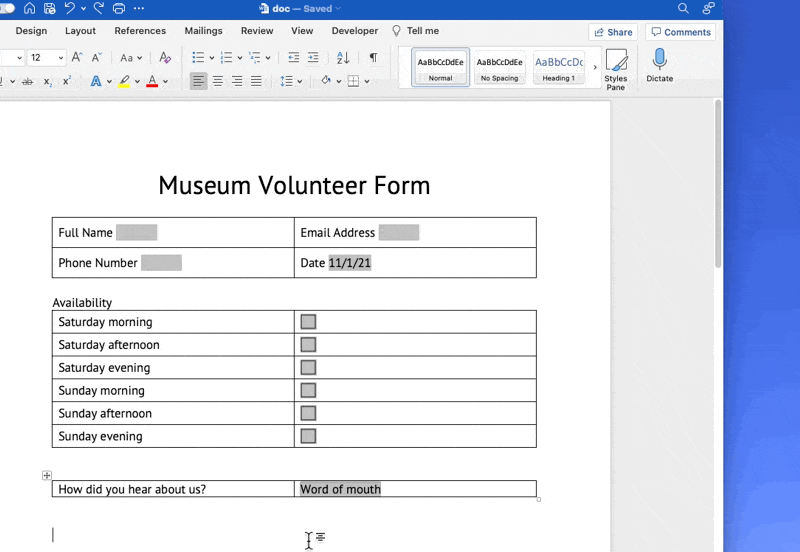
Microsoft Word'de oluşturulmuştur
Adım 3: Doldurulabilir Formu Koruma
- Geliştirici sekmesi altında, Formu Koruyun seçeneğini seçin
- Gözden Geçir sekmesinden Koru > Belgeyi Koru'yu seçin
- Belgeyi şunlara karşı koru > Formlar > Tamam'i tıklayın
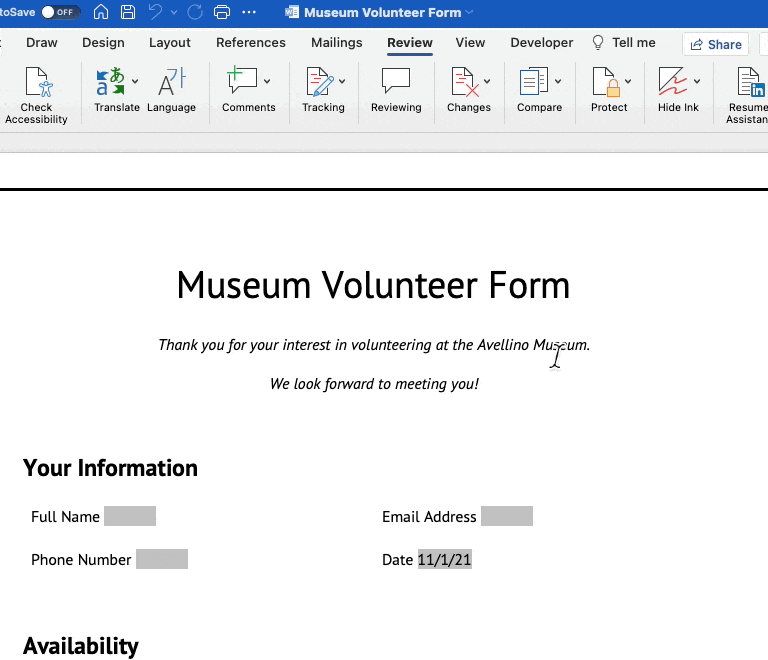
Microsoft Word'de oluşturulmuştur
Adım 4: Doldurulabilir Formu Form Şablonu Olarak Kaydetme
- Dosya menüsünden Şablon Olarak Kaydet seçeneğini seçin
- Form şablonunuza bir ad verin > Kaydet'i tıklayın

Microsoft Word'de oluşturulmuştur
Adım 5: Doldurulabilir Formu Paylaşma
Artık kaydedilmiş bir şablonunuz olduğuna göre, kullanıcılara form gönderdiğinizde, tamamladıkları formu yeni bir adla ve .docx olarak kaydetmeleri istenecektir.
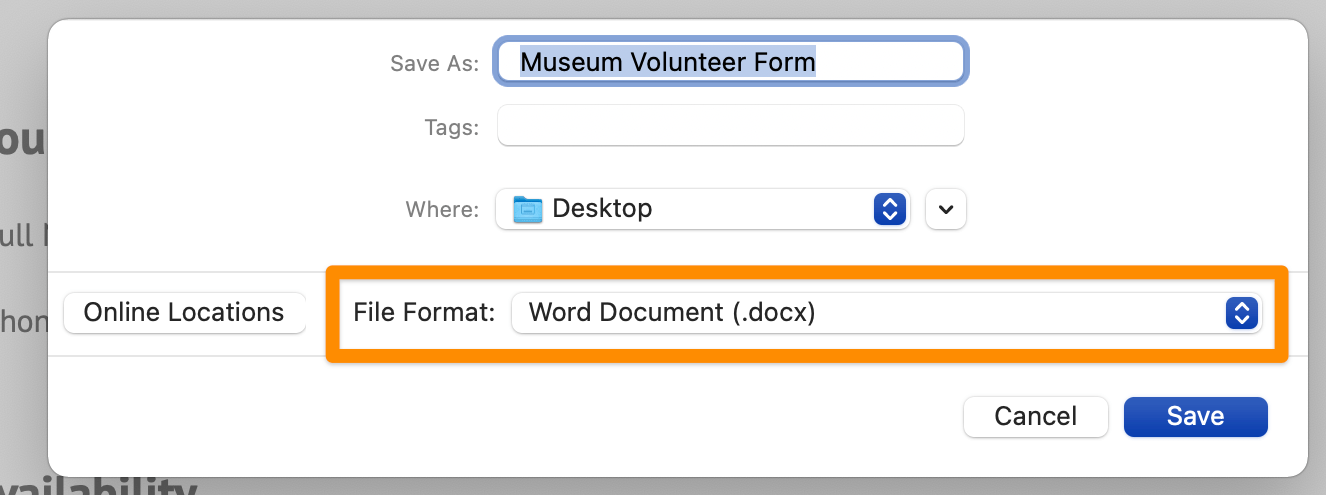
Microsoft Word'de oluşturulmuştur
Başarılı! Artık Word'de doldurulabilir form oluşturmayı biliyorsunuz! Harika iş çıkardınız! 🥳
MS Word'de Doldurulabilir Formların Sınırlamaları
Artık özgeçmişinize Microsoft Word doldurulabilir formlar ekleyebilirsiniz, ancak bu, form oluşturmak ve göndermek için en iyi yazılım değildir ve bir MS Word alternatifi gerekebilir. İşte birkaç neden:
- Microsoft Word'e aşina değilseniz, öğrenmeniz gereken bazı şeyler vardır
- Tüm bölümleri manuel olarak oluşturmak ve biçimlendirmek çok zaman alır
- Word'de deneyimsiz kullanıcılar için kullanıcı dostu değildir (belgenin biçimi kötü ise, kullanıcıların da zaman ayırması gerekir)
- Word formlarının birçok özelliği diğer uygulamalara aktarılamaz ve bu da biçimlendirmenizin bozulmasına neden olur
- Verileri çıkarmak için MS Office araçlarını veya geçici çözümleri kullanmanız gerekir
- Alıcı formları e-posta ile geri gönderilir, bu da güvenilir değildir ve ayrıca gözden geçirmek için zaman gerektirir
Form yanıtları gelmeye başlar. Ne yapacaksınız? 🤔
MS Word form yanıtlarından verileri çıkarmak için Microsoft Excel'i içeren karmaşık bir işlemdir. Bu formu zaman kazanmak için oluşturdunuz, o halde geriye dönüp işinizi yeniden yapmayın!
İlgili Kaynaklar:
Word'deki En İyi Doldurulabilir Form Alternatifi
ClickUp Formları geleceğin formlarıdır. İyi haber mi? Bugün kullanmaya başlayabilirsiniz!
ClickUp, tüm cihazlarda çalıştığı için kullanıcılar, bir bağlantıdan formları kolayca doldurup geri gönderebilir, hem de hareket halindeyken! 📲🌐
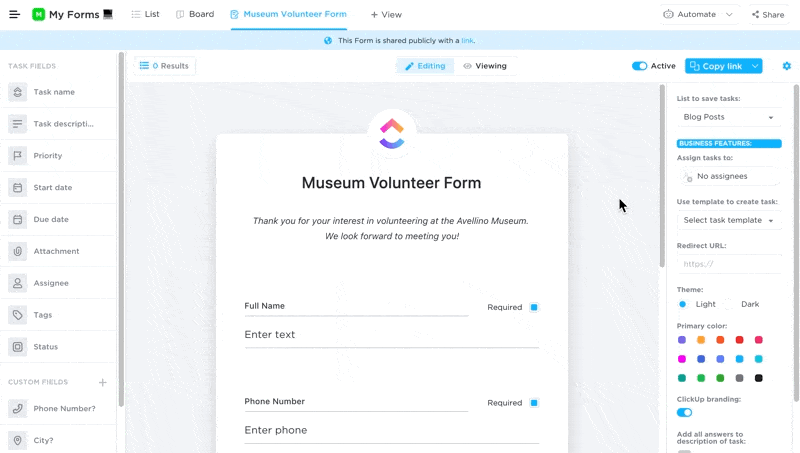
ClickUp Formunuzu düzenleme ve görüntüleme arasında hızla geçiş yapın
Çeşitli çevrimiçi form oluşturma yazılımları mevcut olsa da, yalnızca ClickUp Formları toplanan yanıtları eyleme geçirilebilir görevlere dönüştürmenize olanak tanır.
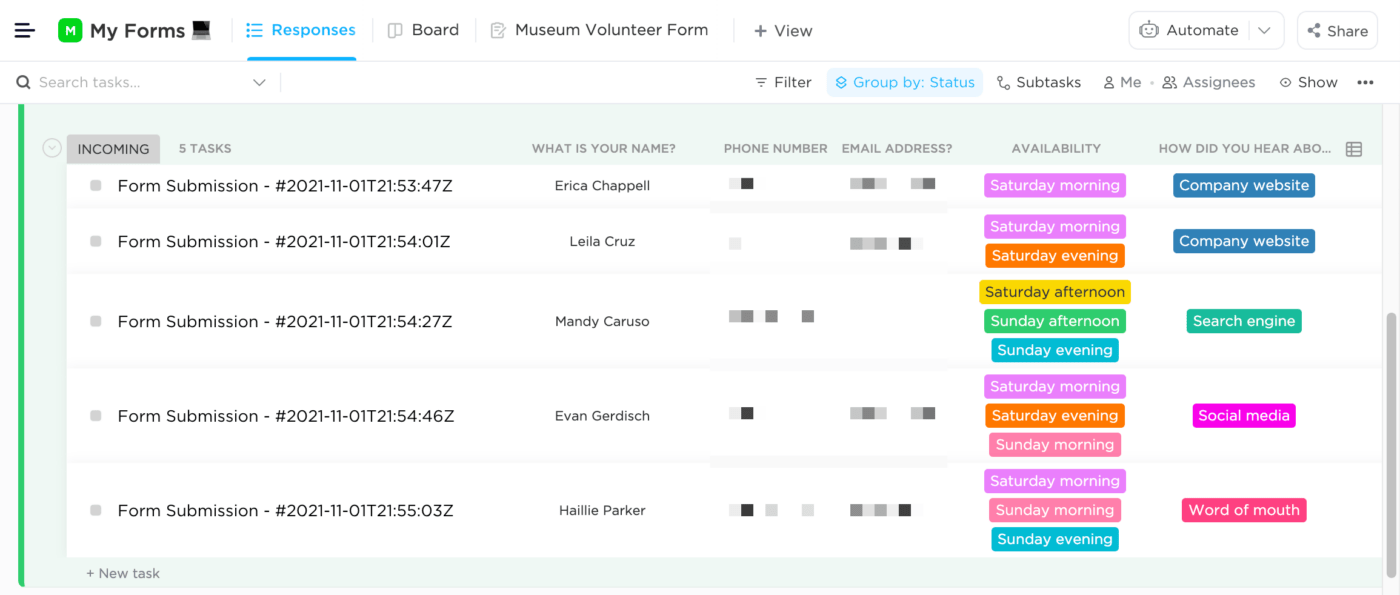
ClickUp Liste görünümünde gönderileri inceleyin ve hızlı kararlar alın
ClickUp Formları, ClickUp'ta kolayca oluşturulabilir, özelleştirilebilir, korunabilir ve paylaşılabilir. Ayrıca, bir bağlantıyı paylaşmanın birden fazla yolu vardır:
- Bağlantıların süresini doldur: bağlantının devre dışı kalacağı zamanı ayarlayın ( Enterprise Planında mevcuttur)
- Bağlantıları paylaş: bu bağlantının arama motorları tarafından indekslenmesine izin verin
- Kod ekleme: kodu ( web sitesi oluşturucunuza veya CMS'nize) yapıştırarak herhangi bir web sitesine ekleyin

